ASUS M70AD, PG8654 User Manual
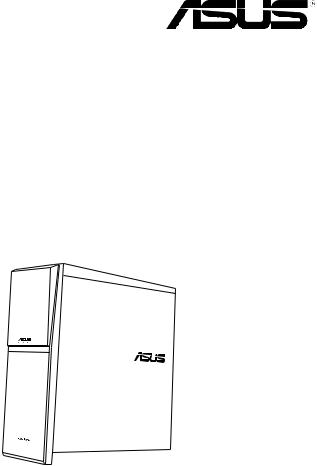
PC de Secretária ASUS
M70AD Manual do Utilizador
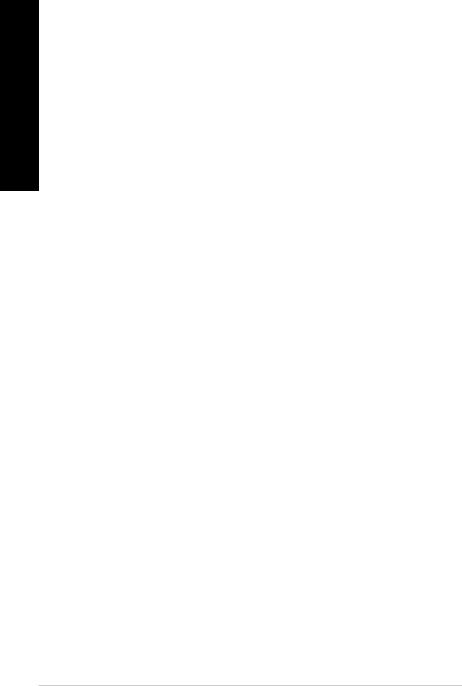
PORTUGUÊS
PG8654 Segunda edição
Setembro 2013
Copyright © 2013 ASUSTeK Computer Inc. Reservados todos os direitos.
Nenhuma parte deste manual, incluindo os produtos e software aqui descritos, pode ser reproduzida, transmitida, transcrita, armazenada num sistema de recuperação, ou traduzida para outro idioma por qualquer forma ou por quaisquer meios, excepto a documentação mantida pelo comprador como cópia de segurança, sem o consentimento expresso e por escrito da ASUSTeK COMPUTER INC.(“ASUS”).
A garantia do produto ou a manutenção não será alargada se: (1) o produto for reparado, modificado ou alterado, a não ser que tal reparação, modificação ou alteração seja autorizada por escrito pela ASUS; ou
(2) caso o número de série do produto tenha sido apagado ou esteja em falta.
A ASUS FORNECE ESTE MANUAL “TAL COMO ESTÁ” SEM QUALQUER TIPO DE GARANTIA QUER EXPRESSA QUER IMPLÍCITA, INCLUINDO MAS NÃO LIMITADA ÀS GARANTIAS IMPLÍCITAS OU CONDIÇÕES DE PRÁTICAS COMERCIAIS OU ADEQUABILIDADE PARA UM DETERMINADO FIM. EM CIRCUNSTÂNCIA ALGUMA PODE A ASUS, SEUS DIRECTORES, OFICIAIS, EMPREGADOS
OU AGENTES SER RESPONSABILIZADA POR QUAISQUER DANOS INDIRECTOS, ESPECIAIS, ACIDENTAIS OU CONSEQUENTES.(INCLUINDO DANOS PELA PERDA DE LUCROS, PERDA DE NEGÓCIO, PERDA DE UTILIZAÇÃO OU DE DADOS, INTERRUPÇÃO DA ACTIVIDADE, ETC.) MESMO QUE A ASUS TENHA SIDO ALERTADA PARA A POSSIBILIDADE DE OCORRÊNCIA DE TAIS DANOS, RESULTANTES DE QUALQUER DEFEITO OU ERRO NESTE MANUAL OU NO PRODUTO.
AS ESPECIFICAÇÕES E INFORMAÇÕES CONTIDAS NESTE MANUAL SÃO FORNECIDAS APENAS PARA FINS INFORMATIVOS E ESTÃO SUJEITAS A ALTERAÇÃO EM QUALQUER ALTURA SEM AVISO PRÉVIO, NÃO CONSTITUINDO QUALQUER OBRIGAÇÃO POR PARTE DA ASUS. A ASUS NÃO ASSUME QUALQUER RESPONSABILIDADE POR QUAISQUER ERROS OU IMPRECISÕES QUE POSSAM APARECER NESTE MANUAL, INCLUINDO OS PRODUTOS E SOFTWARE NELE DESCRITOS.
Os nomes dos produtos e das empresas mencionados neste manual podem ou não ser marcas registadas ou estarem protegidos por direitos de autor que pertencem às respectivas empresas. Estes nomes são aqui utilizados apenas para fins de identificação ou explicação, para benefício dos proprietários e sem qualquer intenção de violação dos direitos de autor.
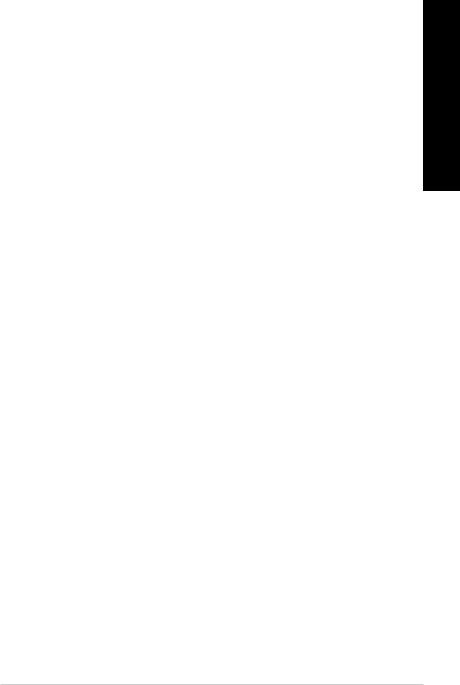
Índice |
|
|
Avisos ........................................................................................................... |
|
5 |
Informações de segurança............................................................................. |
8 |
|
Convenções usadas neste guia..................................................................... |
9 |
|
Onde encontrar mais informações................................................................. |
9 |
|
Conteúdo da embalagem............................................................................. |
10 |
|
Capítulo 1: |
Começar a utilizar |
|
Bem-vindo!.................................................................................................... |
|
11 |
Conheça o seu computador.......................................................................... |
11 |
|
Instalar o computador................................................................................... |
16 |
|
Ligar o computador...................................................................................... |
18 |
|
Capítulo 2: |
Utilizar o Windows® 8 |
|
Arrancar pela primeira vez........................................................................... |
19 |
|
Usando a interface de Windows®................................................................. |
20 |
|
Utilizar aplicações Windows®....................................................................... |
23 |
|
Outros atalhos usando o teclado.................................................................. |
28 |
|
DESLIGAR o PC de secretária.................................................................... |
29 |
|
Colocar o PC de secretária no modo de suspensão.................................... |
29 |
|
Acesso ao ecrã de configuração do BIOS................................................... |
30 |
|
Capítulo 3: |
Ligar dispositivos ao computador |
|
Ligar um dispositivo de armazenamento USB............................................. |
31 |
|
Ligar vários monitores externos................................................................... |
35 |
|
Ligar uma TV HD.......................................................................................... |
|
37 |
Capítulo 4: |
Utilizar o computador |
|
Postura adequada ao utilizar o seu PC de Secretária................................. |
39 |
|
Utilizar o leitor de cartões de memória......................................................... |
40 |
|
Utilizar a unidade óptica............................................................................... |
41 |
|
Capítulo 5: |
Ligar à Internet |
|
Ligação com fios.......................................................................................... |
|
43 |
PORTUGUÊS
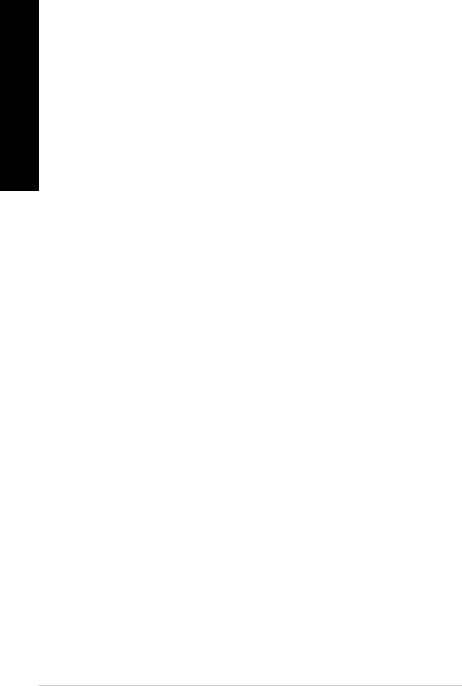
PORTUGUÊS
Índice |
|
|
Capítulo 6: |
Resolução de problemas |
|
Resolução de problemas.............................................................................. |
49 |
|
Recuperar o seu sistema............................................................................. |
56 |
|
Apêndices |
|
|
Windows® 8.1 Manual do Utilizador |
|
|
Arrancar pela primeira vez........................................................................... |
61 |
|
Ecrã de bloqueio do Windows® 8.1.............................................................. |
61 |
|
Usando a interface de Windows®................................................................. |
62 |
|
Utilizar aplicações Windows®....................................................................... |
65 |
|
Outros atalhos usando o teclado.................................................................. |
70 |
|
DESLIGAR o PC de secretária.................................................................... |
71 |
|
Colocar o PC de secretária no modo de suspensão.................................... |
71 |
|
Acesso ao ecrã de configuração do BIOS................................................... |
72 |
|
Recuperar o seu sistema............................................................................. |
73 |
|
Informação sobre o software |
|
|
Informação sobre o software........................................................................ |
76 |
|
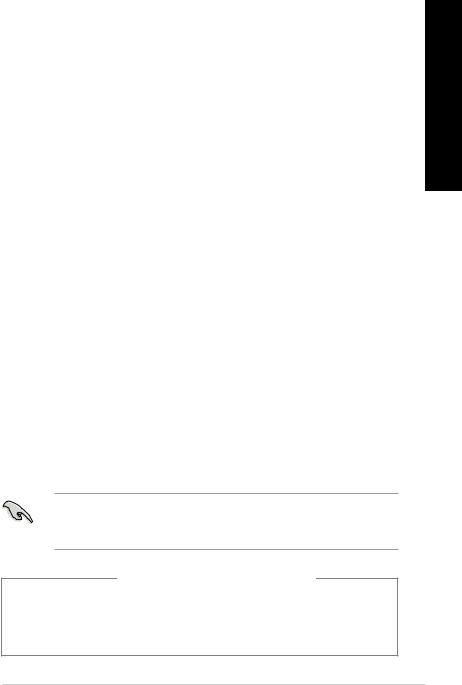
Avisos
Reciclagem ASUS/Serviços de devolução
Os programas de reciclagem e de devolução da ASUS resultam do nosso compromisso de elevar os padrões da protecção do nosso ambiente. Oferecemos soluções para que possa reciclar de forma responsável os nossos produtos, baterias e outros componentes, assim como os materiais de embalagem. Visite a página http://csr.asus.com/english/Takeback.htm para obter informações relativas ao processo de reciclagem em diferentes regiões.
REACH
Cumprindo o quadro regulamentar REACH (Registo, Avaliação, Autorização e Restrição dos
Produtos Químicos), divulgamos as substâncias químicas incluídas nos nossos produtos no Web site ASUS REACH em http://csr.asus.com/english/REACH.htm
Declaração da Comissão Federal de Comunicações
Este dispositivo está em conformidade com o Artigo 15º das Normas da FCC. O seu funcionamento está sujeito às duas condições seguintes:
•Este dispositivo não poderá causar interferências prejudiciais e,
•Este dispositivo deverá aceitar quaisquer tipo de interferências recebidas, incluindo interferências que possam causar um funcionamento indesejado.
Este equipamento foi testado e é compatível com os limites estipulados para um dispositivo digital de Classe B, segundo o Artigo 15º das Normas da FCC. Estes limites foram concebidos para proporcionar uma protecção razoável contra interferências prejudiciais numa instalação doméstica. Este equipamento gera, usa e pode irradiar energia de radiofrequência e, se não instalado e usado de acordo com as instruções do fabricante, pode causar interferências prejudiciais às comunicações de rádio. No entanto, não existe qualquer garantia de que as interferências não ocorram numa determinada instalação. Caso este equipamento cause interferências prejudiciais à recepção de rádio ou televisão, o que pode ser determinado desligando e ligando o aparelho, o utilizador deverá tentar corrigir as interferências adoptando uma ou mais das seguintes medidas:
•Reorientar ou deslocar a antena receptora.
•Aumentar a distância entre o equipamento e o dispositivo receptor.
•Ligar o equipamento a uma tomada num circuito diferente daquele ao qual o dispositivo receptor está ligado.
•Consultar o revendedor ou um técnico de rádio/TV experiente para obter ajuda.
É necessária a utilização de cabos blindados para ligação do monitor à placa gráfica de forma a respeitar as regulamentações da FCC. Quaisquer alterações ou modificações a esta unidade não aprovadas expressamente pela parte responsável pela conformidade poderão impedir o utilizador de operar este equipamento.
Aviso para baterias de iões de lítio
ATENÇÃO: Perigo de explosão se a bateria for substituída incorrectamente. Substitua apenas por uma bateria do mesmo tipo ou de tipo equivalente recomendada pelo fabricante. Elimine as baterias usadas de acordo com as instruções do fabricante.
PORTUGUÊS
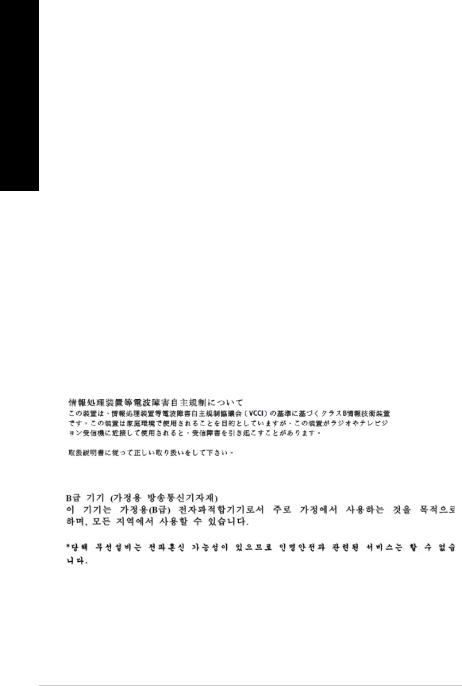
PORTUGUÊS
IC: Declaração de Conformidade Canadiana
Cumpre com as especificações da norma Canadiana ICES-003 de Classe B. Este dispositivo está em conformidade com a norma RSS 210 do Departamento de Indústria do Canadá.
Este aparelho de Classe B cumpre todos os requisitos da regulamentação canadiana relativa a equipamentos que causam interferências.
Este dispositivo está em conformidade com a(s) norma(s) RSS de isenção de licença do
Departamento de Industria do Canadá. O seu funcionamento está sujeito às duas condições seguintes: (1) este dispositivo não poderá causar interferências e, (2) este dispositivo deverá aceitar qualquer tipo de interferências, incluindo interferências que possam causar um funcionamento indesejado.
Cut appareil numérique de la Classe B est conforme à la norme NMB-003 du Canada.
Cet appareil numérique de la Classe B respecte toutes les exigences du Règlement sur le matériel brouilleur du Canada.
Cet appareil est conforme aux normes CNR exemptes de licence d’Industrie Canada. Le fonctionnement est soumis aux deux conditions suivantes :
(1)cet appareil ne doit pas provoquer d’interférences et
(2)cet appareil doit accepter toute interférence, y compris celles susceptibles de provoquer un fonctionnement non souhaité de l’appareil.
Declaração do Departamento de Comunicações do Canadá
Este equipamento digital não excede os limites da Classe B para emissões de ruído de radiofrequência para um equipamento digital conforme definido pela Regulamentação de
Interferência de Rádio do Departamento de Comunicações do Canadá.
Este dispositivo digital de Classe B está em conformidade com a norma canadiana ICES-
003.
VCCI: Declaração de conformidade para o Japão Declaração de VCCI Classe B
KC: Aviso de segurança para a Coreia
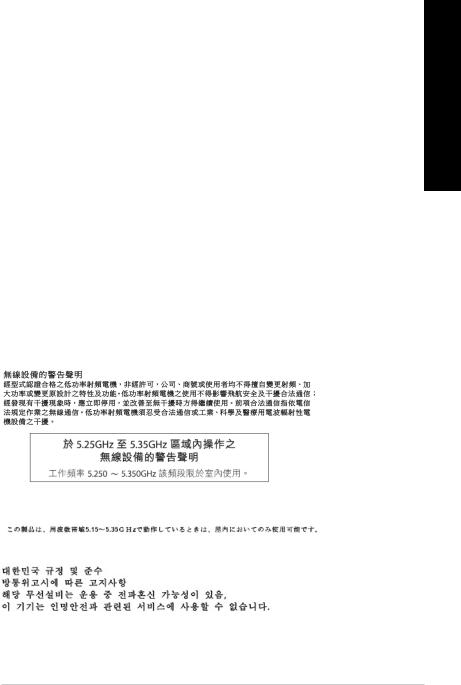
Avisos sobre Equipamento de Radiofrequência
CE: Declaração de Conformidade da Comunidade Europeia
Este equipamento está em conformidade com os Requisitos de Exposição a Radiofrequência
1999/519/EC, Recomendação do Conselho de 1 de Julho de 1999, sobre a limitação da exposição do público em geral a campos electromagnéticos (0–300 GHz). Este equipamento sem fios está em conformidade com a Directiva R&TTE.
Utilização de rádio sem fios
Este dispositivo está restrito a uso no interior quando utilizado na banda de frequência 5,15 a 5,25 GHz .
Exposição a energia de radiofrequência
A radiação emitida pela tecnologia Wi-Fi fica muito aquém dos limites de exposição à radiofrequência estabelecidos pela FCC. No entanto, recomendamos a utilização deste equipamento sem fios de forma a que o contacto entre o dispositivo e o utilizador durante o funcionamento normal seja o mínimo possível.
Conformidade com as normas sem fio Bluetooth da FCC
De acordo com a Concessão da FCC, a antena utilizada com este transmissor não deverá ser colocada ou utilizada em conjunto com qualquer outra antena ou transmissor.
Declaração do Departamento de Indústria do Canadá quanto a Bluetooth
Este dispositivo de Classe B cumpre todos os requisitos da regulamentação canadiana relativa a equipamentos que causam interferências
Cet appareil numérique de la Class B respecte toutes les exigences du Règlement sur le matériel brouilleur du Canada.
BSMI: Declaração Sem fio de Taiwan
Declaração sobre Equipamentos de Radiofrequência do Japão KC (Equipamento de Radiofrequência)
PORTUGUÊS
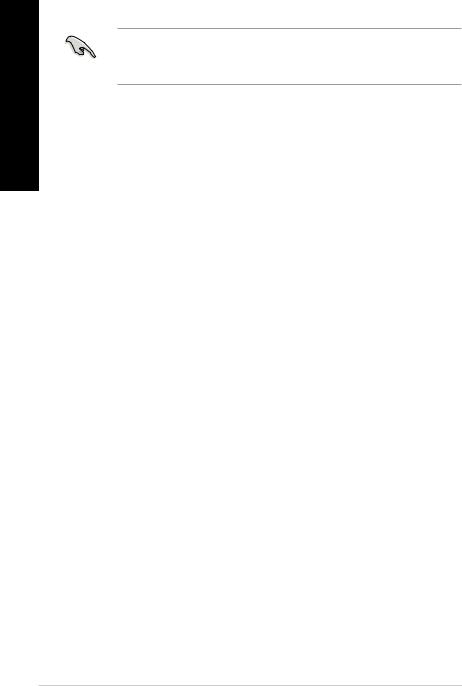
PORTUGUÊS
Informações de segurança
Desligue o cabo de alimentação AC e todos os periféricos antes de efectuar a limpeza. Limpe o PC de Secretária com uma esponja de celulose limpa ou um pano de camurça embebido com uma solução de detergente não-abrasivo e algumas gotas de água tépida e depois remova quaisquer restos de humidade com um pano seco.
•NÃO coloque o computador em superfícies irregulares ou instáveis. Envie para reparação se a caixa se encontrar danificada.
•NÃO exponha o computador ambientes com sujidade ou pó. NÃO utilize o computador se existir alguma fuga de gás.
•NÃO coloque nem deixe cair objectos em cima do equipamento e não introduza quaisquer objectos estranhos no PC de Secretária.
•NÃO exponha o equipamento a fortes campos magnéticos ou eléctricos.
•NÃO exponha o equipamento nem o utilize próximo de líquidos, chuva ou humidade.
NÃO utilize o modem durante tempestades eléctricas.
•Aviso de segurança para a bateria: NÃO atire a bateria para o fogo. NÃO provoque curto-circuito nos contactos. NÃO desmonte a bateria.
•Utilize este equipamento em ambientes com temperaturas entre 0˚C (32˚F) e 35˚C (95˚F).
•NÃO tape os orifícios de ventilação do PC de Secretária para evitar o sobreaquecimento do sistema.
•NÃO utilize cabos de alimentação, acessórios ou outros periféricos danificados.
•Para evitar o risco de choque eléctrico, desligue o cabo de alimentação da tomada eléctrica antes de deslocar o sistema.
•Procure ajuda profissional antes de utilizar um adaptador ou tomada de extensão. Esses dispositivos podem interromper o circuito de ligação à terra.
•Certifique-se de que a sua fonte de alimentação está definida para a tensão correcta na sua área. Se não tem certeza sobre a tensão da tomada eléctrica que está a utilizar, contacte a sua empresa de fornecimento de energia.
•Se a fonte de alimentação estiver avariada, não tente repará-la por si próprio. Contacte um técnico qualificado ou o seu revendedor.
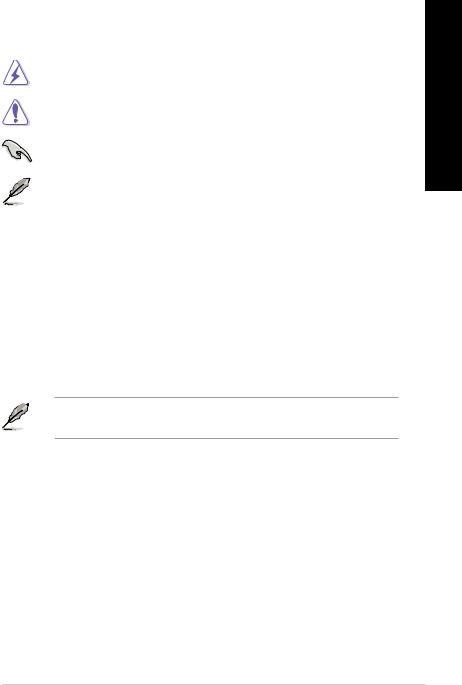
Convenções usadas neste guia
Para garantir que realiza certas tarefas adequadamente, atente nos seguintes símbolos usados ao longo deste manual.
PERIGO/AVISO: Informações para evitar ferimentos ao tentar realizar uma tarefa.
ATENÇÃO: Informações para evitar danos nos componentes ao tentar realizar uma tarefa.
IMPORTANTE: Instruções que DEVE seguir para realizar uma tarefa.
NOTA: Sugestões e informações adicionais que ajudam a realizar uma tarefa.
Onde encontrar mais informações
Consulte as seguintes fontes para obter informações adicionais e actualizações do produto e do software.
Web site da ASUS
O Web site da ASUS oferece informações actualizadas acerca dos produtos de hardware e software da ASUS. Consulte o Web site da ASUS www.asus.com.
Apoio técnico local da ASUS
Visite o Web site da ASUS em http://support.asus.com/contact para obter informações acerca do Centro de Assistência Técnica local.
•O manual do utilizador pode ser encontrado na seguinte pasta do seu PC de secretária:
• C:\Program Files(X86)\ASUS\eManual
PORTUGUÊS
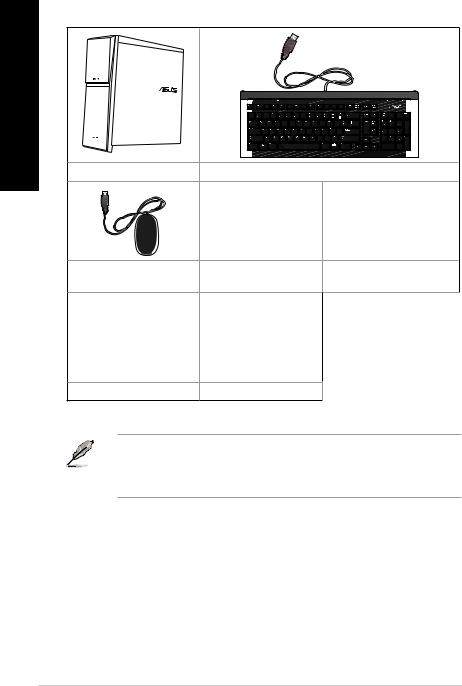
Conteúdo da embalagem
PORTUGUÊS |
|
|
PC de Secretária ASUS |
Teclado x1 |
|
Rato x1 |
Cabo de alimentação x1 |
DVD/SDVD/RDVD x1 |
|
|
(opcional) |
InstallationGuide |
|
|
Guia de instalação x1 |
Certificado de garantia x1 |
|
•Contacte o seu revendedor se algum dos itens acima indicados estiver danificado ou em falta.
•Os itens ilustrados acima servem apenas como referência. As especificações reais do produto poderão variar de acordo com os diferentes modelos.
10
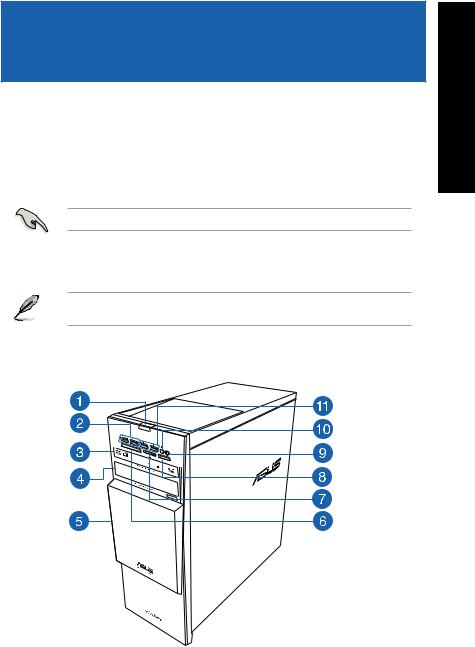
Capítulo 1
Começar a utilizar
Bem-vindo!
Obrigado por ter adquirido o PC de Secretária ASUS M70AD!
O PC de Secretária ASUS M70AD oferece desempenho de última geração, extrema fiabilidade e utilitários centrados no utilizador. Todos estes valores estão condensados numa caixa atraente e futurista.
Leia o Certificado de Garantia da ASUS antes de utilizar o seu PC de Secretária da ASUS.
Conheça o seu computador
As ilustrações servem apenas como referência. As portas, as suas localizações e a cor do chassis poderão variar de acordo com os diferentes modelos.
Painel frontal
PORTUGUÊS
ASUS M70AD |
11 |
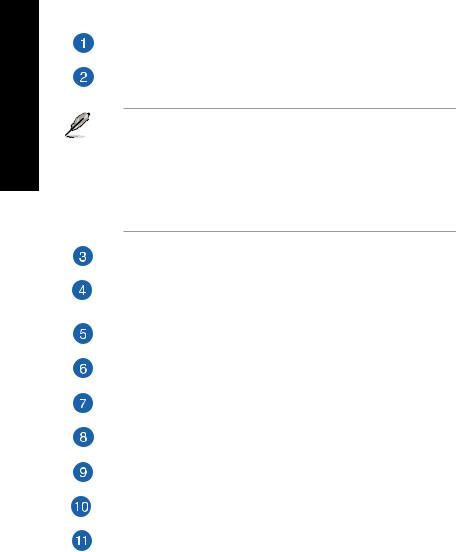
PORTUGUÊS
Botão de alimentação. Prima este botão para ligar o computador.
Portas USB 3.0. Estas portas de Barramento de Série Universal 3.0 (USB 3.0) ligam a dispositivos USB 3.0 como, ratos, impressoras, scanners, câmaras, PDA e outros.
• NÃO ligue um teclado / rato a qualquer porta USB 3.0 quando instalar um sistema operativo Windows®.
• Devido às limitações do controlador USB 3.0, os dispositivos USB 3.0 apenas podem ser utilizados no SO Windows® OS após a instalação do controlador USB 3.0.
• Os dispositivos USB 3.0 apenas podem ser utilizados para armazenamento de dados.
• Recomendamos que ligue dispositivos USB 3.0 às portas USB 3.0 para obter um desempenho mais rápido e melhor para os seus dispositivos USB 3.0.
Compartimento da unidade de disco óptico. Existe uma unidade de disco óptico neste compartimento.
Compartimento de expansão. Permite-lhe instalar uma unidade de disco ótico opcional, um bloco de alimentação ou um Módulo de Armazenamento Universal
(USM).
Tampa deslizante das portas de E/S frontais. Deslize esta tampa para aceder às portas de E/S e ao compartimento do ODD.
Ranhura para cartões CompactFlash® / Microdrive™. Insira um cartão CompactFlash® / Microdrive™ nesta ranhura.
Ranhura para cartões Secure Digital™ / MultiMediaCard. Insira um cartão Secure Digital™ / MultiMediaCard nesta ranhura.
Ranhura para cartões Memory Stick™ / Memory Stick Pro™. Insira um cartão Memory Stick™ / Memory Stick Pro™ neste ranhura.
Porta de auscultadores. Esta porta liga a auscultadores ou altifalantes. Suportado pelo Assistente de Áudio ASUS.
Porta de microfone. Esta porta liga a um microfone.
Portas USB 2.0. Estas portas de Barramento de Série Universal 2.0 (USB 2.0) ligam a dispositivos USB 2.0 como, ratos, impressoras, scanners, câmaras, PDA e outros.
12 |
Capítulo 1: Começar a utilizar |
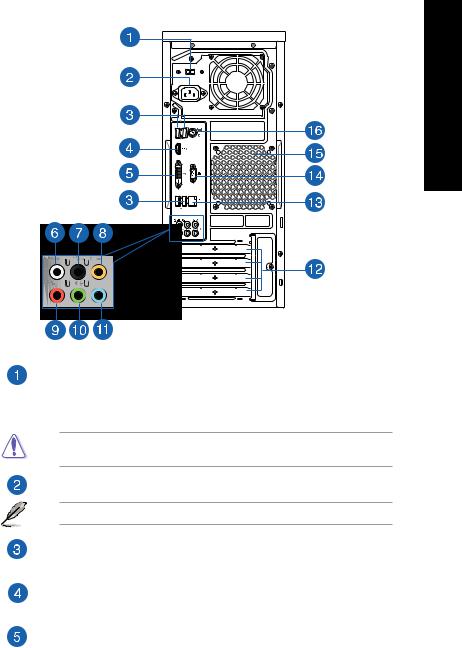
Painel traseiro
PORTUGUÊS
Selector de tensão. Utilize este interruptor para seleccionar a tensão de alimentação apropriada de acordo com a tensão na sua área. Se a tensão de alimentação na sua área for de 100-127V, coloque o interruptor em 115V. Se a tensão de alimentação na sua área for de 200-240V, coloque o interruptor em 230V.
O sistema poderá ser danificado seriamente caso coloque o interruptor em 115V num ambiente com 230V, ou em 230V num ambiente com 115V!
Conector de alimentação. Ligue o cabo de alimentação a este conector.
POTÊNCIA: 100-120V/200-240V, 5A/2.5A, 50/60Hz
Portas USB 2.0. Estas portas de Barramento de Série Universal 2.0 (USB 2.0) ligam a dispositivos USB 2.0 como, ratos, impressoras, scanners, câmaras, PDA e outros.
Porta HDMI. Esta porta destina-se à ligação de um conector de Interface
Multimédia de Alta Definição (HDMI) e está em conformidade com o protocolo
HDCP, permitindo reprodução de DVD HD, Blu-ray e outros conteúdo protegidos.
Porta DVI-D. Esta porta destina-se à ligação de qualquer dispositivo compatível com DVI-D e está em conformidade com o protocolo HDCP, permitindo reprodução de DVD HD, Blu-ray e outros conteúdo protegidos.
ASUS M70AD |
13 |
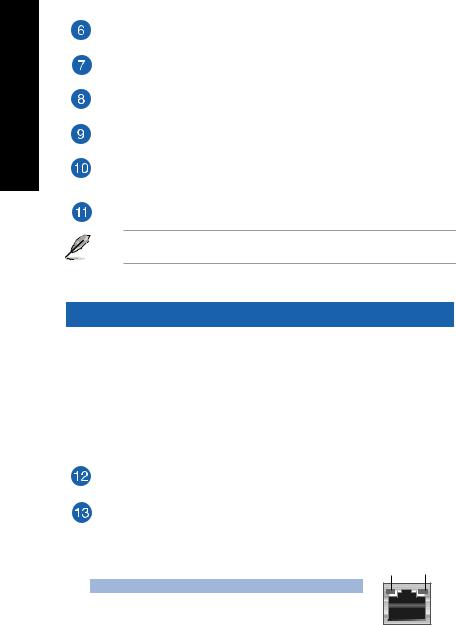
PORTUGUÊS
Porta de saída de altifalantes laterais (cinzento). Esta porta liga aos altifalantes laterais numa configuração de áudio de 7.1 canais.
Porta de saída de altifalantes traseiros (preto). Esta porta liga aos altifalantes traseiros numa configuração de áudio de 4.1, 5.1 e 7.1 canais..
Porta de altifalante central/subwoofer (laranja). Esta portas liga ao altifalante central/subwoofer.
Porta de microfone (rosa). Esta porta liga a um microfone.
Porta saída de linha (verde lima). Esta porta liga a auscultadores ou altifalantes.
Numa configuração de áudio de 4.1, 5.1 ou 7.1 canais, esta porta actua como Saída de Altifalantes Frontais.
Porta entrada de linha (azul claro). Esta porta liga a um leitor de cassetes, CD, DVD ou a outras fontes de áudio.
Consulte a tabela de configuração de áudio apresentada abaixo para obter informações acerca da função das portas de áudio num configuração de 2.1, 4.1, 5.1, ou 7.1 canais.
Configuração de áudio de 2.1, 4.1, 5.1, ou 7.1 canais
Porta |
Auscultadores |
4.1 canais |
5.1 canais |
7.1 canais |
|
2.1 canais |
|||||
|
|
|
|
||
Azul claro |
Entrada de linha |
Entrada de linha |
Entrada de linha |
Entrada de linha |
|
Verde lima |
Saída de linha |
Saída de altifalantes |
Saída de altifalantes |
Saída de altifalantes |
|
frontais |
frontais |
frontais |
|||
|
|
||||
Rosa |
Entrada de |
Entrada de microfone |
Entrada de microfone |
Entrada de microfone |
|
microfone |
|||||
|
|
|
|
||
Laranja |
– |
– |
Central/Subwoofer |
Central/Subwoofer |
|
Preto |
– |
Saída de altifalantes |
Saída de altifalantes |
Saída de altifalantes |
|
traseiros |
traseiros |
traseiros |
|||
|
|
||||
Cinzento |
– |
– |
– |
Saída de altifalantes |
|
laterais |
|||||
|
|
|
|
Tampa da ranhura de expansão. Remova a tampa da ranhura de expansão quando instalar uma placa de expansão.
Portas LAN (RJ-45). Esta porta permite a ligação Gigabit a uma Rede Local
(LAN) através de um concentrador de rede.
Indicações LED da porta LAN
LED de Actividade/Ligação |
LED de velocidade |
|
||
Estado |
Descrição |
Estado |
|
Descrição |
DESLIGADO |
Sem ligação |
DESLIGADO |
|
Ligação de 10Mbps |
LARANJA |
Ligado |
LARANJA |
|
Ligação de 100Mbps |
INTERMITENTE |
Actividade de |
VERDE |
|
Ligação de 1Gbps |
|
dados |
|
|
|
LED ACT/ LED DE VELIGAÇÃO LOCIDADE
Porta LAN
14 |
Capítulo 1: Começar a utilizar |
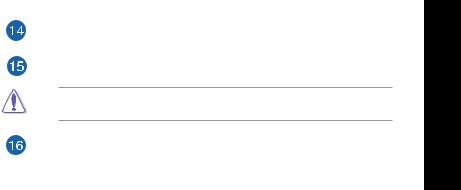
Porta VGA. Esta porta destina-se à ligação de dispositivos compatíveis com VGA como, por exemplo, um monitor VGA.
Orifícios de ventilação. Estes orifícios permitem a ventilação.
NÃO bloqueie os orifícios de ventilação do chassis. Disponibilize sempre uma ventilação adequada para o computador.
Porta Combo para Teclado / Rato PS/2. Esta porta destina-se a um teclado ou rato PS/2.
PORTUGUÊS
ASUS M70AD |
15 |

PORTUGUÊS
Instalar o computador
Esta secção irá ajudá-lo na ligação dos principais dispositivos como, um monitor externo, um teclado, um rato e o cabo de alimentação ao seu computador.
Utilizando as portas de saída de monitor incorporadas
Ligue o seu monitor à porta de saída de monitor incorporada.
Para ligar um monitor externo utilizando as portas de saída de monitor incorporadas:
1.Ligue um monitor VGA à porta VGA ou um monitor DVI-D à porta DVI-D ou um monitor HDMI à porta HDMI no painel traseiro do computador.
2.Ligue o monitor a uma fonte de alimentação.
•Se o seu computador estiver equipado com uma Placa Gráfica ASUS, essa placa gráfica estará definida como o dispositivo de visualização principal no BIOS. Por conseguinte, ligue o seu monitor à porta de saída de monitor da placa gráfica.
•Para ligar vários monitores externos ao seu computador, consulte a secção Ligar vários monitores externos no Capítulo 3 deste manual, para obter mais detalhes.
16 |
Capítulo 1: Começar a utilizar |
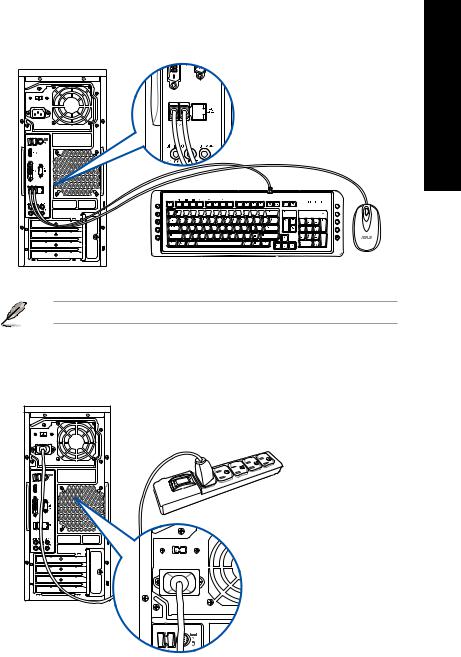
Ligar um teclado USB e um rato USB
Ligue um teclado USB e um rato USB às portas USB existentes no painel traseiro do computador.
` 

















Ligue o seu teclado e rato USB a estas portas USB 2.0.
Ligar o cabo de alimentação
Ligue uma extremidade do cabo de alimentação ao conector de alimentação existente no painel traseiro do computador e a outra extremidade a uma fonte de alimentação.
PORTUGUÊS
ASUS M70AD |
17 |
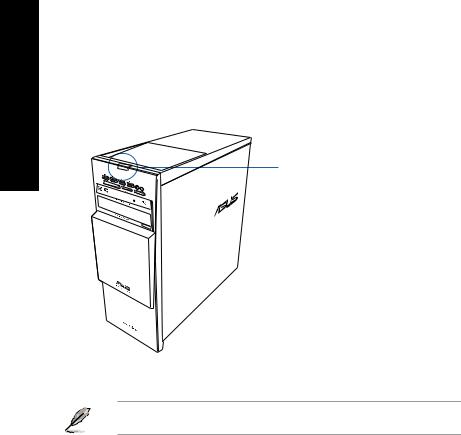
PORTUGUÊS
Ligar o computador
Esta secção descreve como ligar o computador após a sua instalação.
Para ligar o computador:
1.Ligue o seu monitor.
2.Prima o botão de alimentação no computador.
Botão de alimentação
3.Aguarde que o sistema operativo carregue automaticamente.
Para obter mais detalhes sobre como encerrar o seu PC de secretária, consulte a secção
Turning your Desktop PC OFF (Desligar o seu PC de secretária) no Capítulo.
18 |
Capítulo 1: Começar a utilizar |
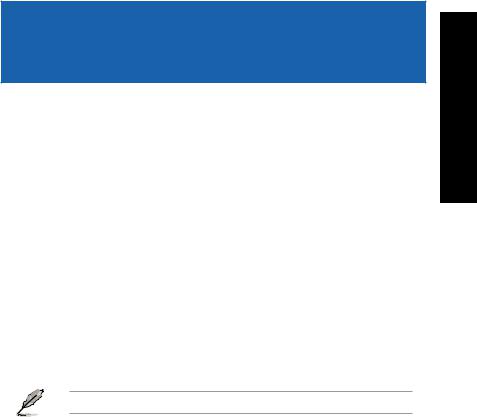
Capítulo 2
Utilizar o Windows® 8
Arrancar pela primeira vez
Quando arrancar o seu computador pela primeira vez, serão apresentados vários ecrãs para o ajudar a configurar as definições básicas do sistema operativo Windows® 8.
Para arrancar pela primeira vez:
1.Ligue o seu computador. Aguarde alguns minutos até que seja apresentado o ecrã
Configurar o Windows.
2.Leia atentamente os termos de licenciamento. Assinale a opção I accept the license terms for using Windows (Aceito os termos da licença para uso do Windows) e clique em Accept (Aceitar).
3.Siga as instruções no ecrã para configurar os seguintes itens básicos:
•Personalize (Personalizar)
•Settings (Definições)
4.Depois de ter configurado os itens básicos, é mostrado o vídeo de demonstração do Windows® 8. Veja este vídeo para ficar a conhecer melhor as funcionalidades
Windows® 8.
Para mais informação sobre como usar o Windows® 8, consulte as secções seguintes.
PORTUGUÊS
ASUS M70AD |
19 |
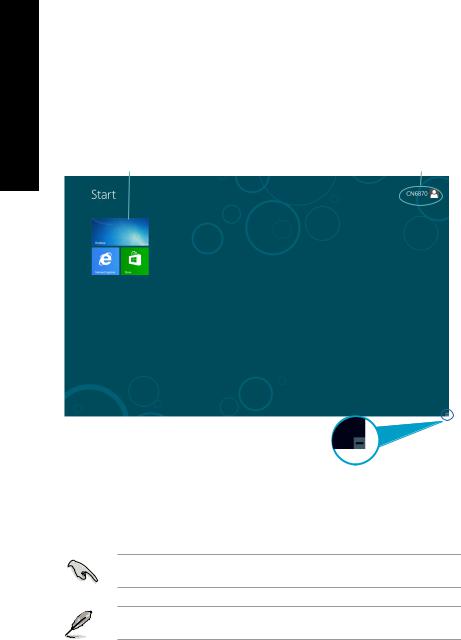
PORTUGUÊS
Usando a interface de Windows®
A interface do utilizador (IU) de Windows® é um ecrã baseado em mosaicos utilizado no
Windows® 8. Esta inclui as seguintes funções que pode usar enquanto trabalha no seu PC de secretária.
Ecrã Inicial
O ecrã Inicial será apresentado depois de iniciar sessão na sua conta de utilizador. Este ecrã ajuda a organizar todos os programas e aplicações que necessita num só local.
Prima a tecla Windows  para abrir o ecrã inicial a partir de qualquer aplicação.
para abrir o ecrã inicial a partir de qualquer aplicação.
Mosaicos dinâmicos |
Conta de utilizador |
Botão de mais/menos zoom para aplicações
Aplicações de Windows®
Estas são aplicações afixadas no ecrã inicial e mostradas em forma de mosaico para um mais fácil acesso.
Para executar uma aplicação Windows®, é necessário uma resolução de ecrã igual ou superior a 1024 x 768 pixéis.
Para executar completamente algumas aplicações, deverá iniciar sessão com a sua conta Microsoft.
20 |
Capítulo 2: Utilizar o Windows® 8 |
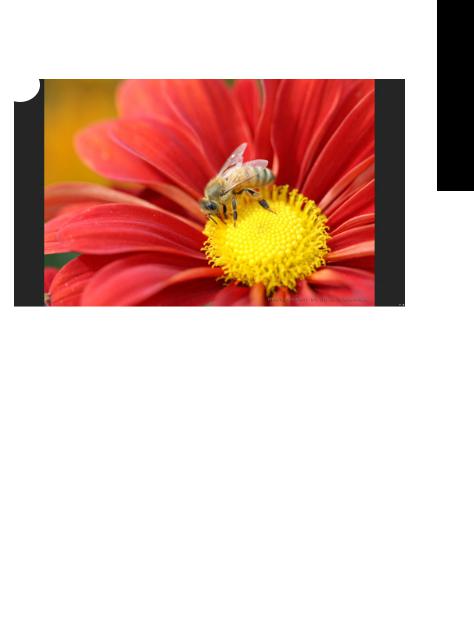
Zonas interactivas
Os pontos activos no ecrã permitem abrir programas e aceder às definições do seu PC de secretária. As funções destas zonas interactivas podem ser activadas utilizando o touchpad.
Zonas interactivas numa aplicação
Zonas interactivas no ecrã Inicial
PORTUGUÊS
Consulte a página seguinte para mais informação sobre as funções dos pontos activos.
ASUS M70AD |
21 |
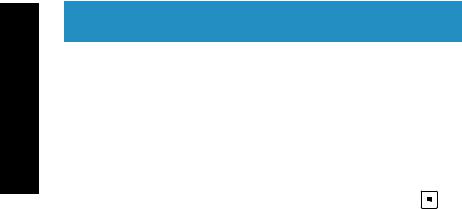
PORTUGUÊS
Zona interactiva |
Acção |
|
|
|
|
canto superior esquerdo |
Coloque o ponteiro do rato sobre esta zona e clique |
|
|
na miniatura de uma aplicação recente para voltar a |
|
|
essa aplicação. |
|
|
Caso esteja a executar mais do que uma aplicação, |
|
|
deslize para baixo para mostrar todas as aplicações |
|
|
em execução. |
|
canto inferior esquerdo |
A partir do ecrã de uma aplicação em execução: |
|
|
Coloque o ponteiro do rato sobre esta zona e clique |
|
|
na miniatura de uma aplicação recente para voltar a |
|
|
essa aplicação. |
|
|
NOTA: Pode também premir a tecla Windows |
no |
|
teclado para voltar ao ecrã inicial. |
|
|
A partir do ecrã inicial: |
|
|
Mova o ponteiro do rato por cima da miniatura da |
|
|
aplicação usada recentemente e clique para voltar a |
|
|
essa mesma aplicação. |
|
parte superior |
Coloque o ponteiro do rato sobre esta zona até que |
|
|
o mesmo mude para o ícone de uma mão. Arraste e |
|
|
largue a aplicação para uma nova localização. |
|
|
NOTA: Esta função de ponto activo apenas funciona |
|
|
numa aplicação em execução ou quando quiser usar |
|
|
a função de ajuste. Para mais informação, consulte |
|
|
a secção Função de ajuste em Trabalhar com |
|
|
aplicações de Windows®. |
|
canto superior e inferior |
Coloque o ponteiro do rato para abrir a Charms bar |
|
direito |
(barra de Símbolos). |
|
22 |
Capítulo 2: Utilizar o Windows® 8 |

Utilizar aplicações Windows®
Use o teclado ou rato do seu PC de secretária para abrir ou personalizar as suas aplicações.
Executar aplicações
•Coloque o ponteiro do rato sobre a aplicação e depois clique com o botão esquerdo ou toque uma vez para a executar.
•Pressione duas vezes a tecla tab e utilize as teclas direccionais para percorrer as aplicações. Pressione enter para executar a aplicação escolhida.
Personalização de aplicações
É possível mover, redimensionar ou remover aplicações do ecrã inicial seguindo as etapas seguintes.
•Para mover uma aplicação, arraste e largue a aplicação na nova localização.
Redimensionamento de aplicações
Prima a tecla direita do rato sobre a aplicação para activar a respectiva barra de definições e depois clique em Smaller (Menor).
Remoção de aplicações
Para remover uma aplicação do ecrã inicial, prima a tecla direita do rato sobre a aplicação para activar a respectiva barra de definições e depois clique em Unpin from Start (Remover do ecrã inicial).
Fechar aplicações
•Desloque o ponteiro do rato para a parte superior da aplicação executada e aguarde que o ponteiro mude para o ícone de uma mão.
•Arraste e depois largue a aplicação na parte inferior do ecrã para a fechar.
•No ecrã de aplicações executadas, pressione <Alt> + <F4>.
PORTUGUÊS
ASUS M70AD |
23 |
